USB-Cにはいろいろなモードがあり混乱しそうですが、便利な機能として、DisplayPortの出力が可能なUSB-C DisplayPort Alternate Modeというものがあります。
細かいことですが、Thunderbolt 3でも映像出力が可能ですが、こちらは対応しているモニターも少ないので(お高い)、USB-C DisplayPort Alternate Mode(以下DP Alt Mode)を使うことが多いと思います。
USB-Cケーブル1本でモニターに接続可能、しかも給電もOKということで、ノートPCに外付けモニターを繋げる場合はDP Alt Modeに対応しているととても便利なのですが、DP Alt ModeをデスクトップPCで使おうと思うと、かなりハードルが高いです。
今回は、ASUS限定、しかもintel系CPU限定にはなりますが、そこそこ手軽にDP Alt ModeをデスクトップPCで使用可能になる、ThunderboltEX 3-TRについてご紹介します。
ちなみに、最新モデルはThunderboltEX 4で、最新のThunderbolt4に対応していますが、私はThunderboltについては使う予定は無く、DP Alt Modeのみを使いたかったので、一世代前のThunderboltEX 3-TRを使用することにしました。
※ASRock、でも同様のカードが販売されていますので、ページ下部のリンクからご確認ください。
今回使用するPCの環境
- ASUS ThunderboltEX 3-TR
- ASUS TUF GAMING Z690-PLUS
- intel Core i7-12700KF
- NVIDIA GTX 1080
- Windows11 Pro
ASUS ThunderboltEX 3-TRとは
ASUSのThunderboltEX 3-TRとは、
- 最大40Gbpsの帯域幅のサポート
- Thunderbolt3対応、最大6台のデバイスと1台の8K Ultra HDをデイジーチェーンで接続可能
- 急速充電用に最大100ワットのUSP Power Deliveryが可能
- USB-C DisplayPort Alternate Modeにも対応
という機能を持った拡張カードです。
コネクタはPCI-Express x4を使用します。
カードの詳細については、下記リンクが詳しいので参照願います。
[マザーボード] ThunderboltEX 3-TRカードの概要https://www.asus.com/jp/support/FAQ/1043485/
今回は、サポートリストに掲載されていない、ASUS TUF GAMING Z690-PLUSで使用してみることにします。
ビデオカードも、CPU内蔵ではなく、ディスクリートのGeForce GTX 1080を使用しています。
おそらくですが、マザーボード上のThunderboltヘッダーが14-1ピン形状であれば、サポートされているZ590世代よりも後のマザーボードであっても、使用できるように思われます。
実際、ASUS TUF GAMING Z690-PLUSでも問題なく利用できています。

カードサイズはそれほど大きくありません。
金属製のシールドが取り付けられています。

カードには、MINI Display Port入力端子が2つ、USB-C出力端子が2つあります。
USB-C形状の端子がThunderbolt 3 USB-C端子で、2系統ありますが違いは供給電力(1が最大20V/5A、2が9V/3A)となります。映像自体はどちらからも出力可能ですが、通常1に繋いでおくようです。
MINI Display Port入力端子は2つありますが、付属するケーブルは1本です。
通常、1本の使用で問題ないと思います。

カード背面には、Thunderbolt 14-1 ヘッダーピンコネクタ、USB 2.0ヘッダーピンコネクタ、GPU用の電源接続用6ピンコネクタがあります。
USB 2.0ヘッダーについてはなにに使用しているかは不明です。

ケーブルは3種類付属します。
左から、USB 2.0ヘッダー用ケーブル、Thunderbolt 14-1ヘッダー用ケーブル、Display port-MINI Display portケーブルとなります。
特に、真ん中のThunderbolt 14-1ヘッダー用ケーブルは、無くすと入手が困難ですので気を付けてください。
私はカードのみ入手したので、国内外のサイトでケーブルをいろいろ探したのですが見当たらず、唯一見つけたのがeBayでした。
送料込みで4000円強でしたので、それなりに価格はしますので中古品を購入される際は、ケーブルが付属しているか確認することをお勧めします。
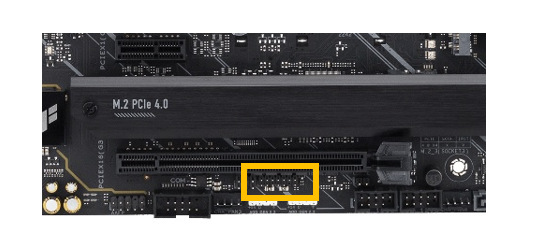
ThunderboltEX 3-TRを使う場合、マザーボード側にThunderbolt 14-1ヘッダーピンが必要です。
マニュアル等でヘッダーピンがあることを確認してください。
intel系のマザーボードのみサポートしており、AMD系のマザーボードにはこのヘッダーピンはありませんので、諦めてください…。
ThunderboltEX 3-TRと似たカードとして、ThunderboltEX 3というものがありますが、こちらはThunderboltヘッダーピンが5ピンなので互換性はありません。
14-1ピンタイプのマザーボードは、ThunderboltEX 3-TRまたはThunderboltEX 4を使う必要がありますので注意してください。
接続方法
1,カードを装着する
カードをPCI-E x4以上の帯域のコネクタに取り付けます。
2,ケーブルを繋ぐ
Thunderbolt 14-1ケーブル、USB 2.0ケーブルをマザーボードと接続します。
PCI-E用の電源供給コネクタをThunderboltEX 3-TRに接続します。
ビデオカードのDisplay Portと、ThunderboltEX 3-TRのMINI Display Portを接続します。
3,BIOSの設定を変更する
BIOS設定画面に入り、Thunderbolt Configurationを開き、Discrete Thunderbolt(TM) SupportをEnableに設定します。

4,ドライバを入れる
下記URLからドライバをダウンロードしてインストールします。
https://www.asus.com/Motherboards-Components/Motherboards/Accessories/THUNDERBOLTEX-3-TR/HelpDesk_Download/
上記の手順で使用可能になります。
デバイスマネージャーを確認する限り、ThunderboltEX 3-TRのUSB-Cは3.1として機能しているようです。
DP Alt Modeが機能しているか確かめる
動作確認には、DP Alt Modeに対応している以下のモニターを使うことにしました。
結論から言うと、問題なく表示可能で、ケーブル1本で動作しています。
やはり、ケーブルが少なくなるのは取り回しがスッキリしてメリットが大きいですね。
メインで使っている、EIZOのEV3895もDP Alt Modeに対応しているのですが、こちらはDP Alt Modeにするメリットがほぼないので(電源ケーブル繋ぐ必要ありますし)、YC-133Rで使おうと思っています。
デスクトップPCで、DP Alt Modeが必要になる場合ってかなり限られていると思いますが、手段は無くはない、ということでThunderboltEX 3-TRのご紹介でした。
↓ThunderboltEX 3-TRはすでに販売終了しているので、最新のThunderboltEX 4のリンクです。
ASRock、GIGABYTEのマザーボード用拡張カード
各マザーボードメーカーから、同様の製品がリリースされています。
MSIはMSI THUNDERBOLTM4 8Kというものがあるのですが、国内では販売されていないようで、見つかりませんでした。
ASRock
GIGABYTE
DP Alt Modeだけを使いたい場合は、変換アダプタが便利
Thunderboltは不要で、DP Alt Modeだけ使いたい!(USB-C対応ディスプレイだけ繋ぎたい)という場合は、拡張カードを使うよりも、AD-HD26TC変換アダプタを使う方が便利です。
このアダプタは、HDMIをUSB-C DP Alt Modeに変換するアダプタとなりますので、PCを問わず対応が可能です。
詳細については以下の記事をご確認ください。































コメント